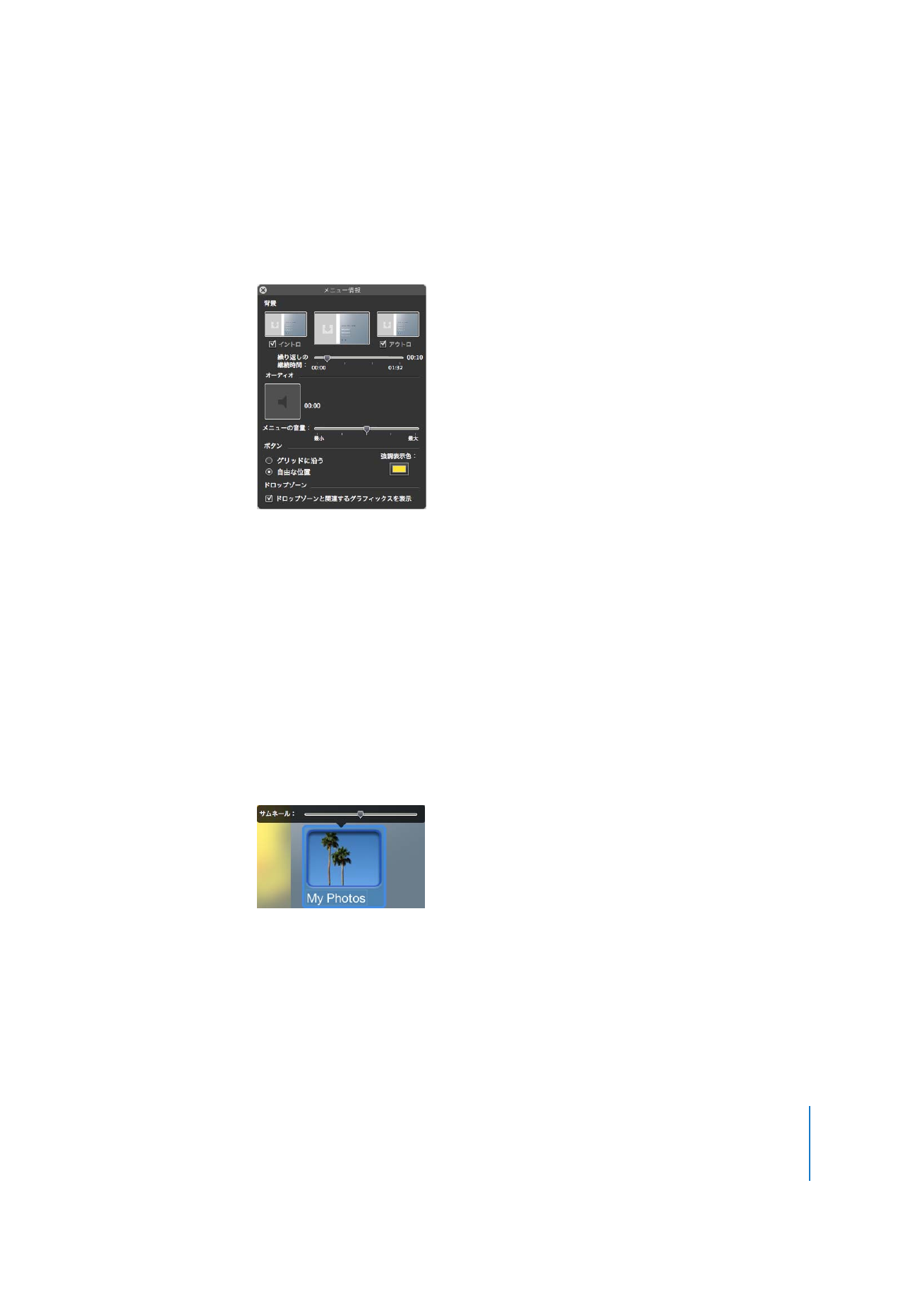
ボタン上のイメージを変更する
ボタンに表示されるイメージを変更して、メニューの外観を制御することは簡単です。
スライドショーボタン上のイメージを変更するには:
1
スライドショーボタンの図形の部分をゆっくりダブルクリックします。
イメージパネル(下の図を参照)がボタンの上に表示されます。
2
スライダを左右に動かし、スライドショーのイメージをスクロールします。
ボタンに表示したいイメージが現れるまでスクロールします。
3
作業が終了したら、ボタンの外をクリックします。
イメージスライダが消えます。
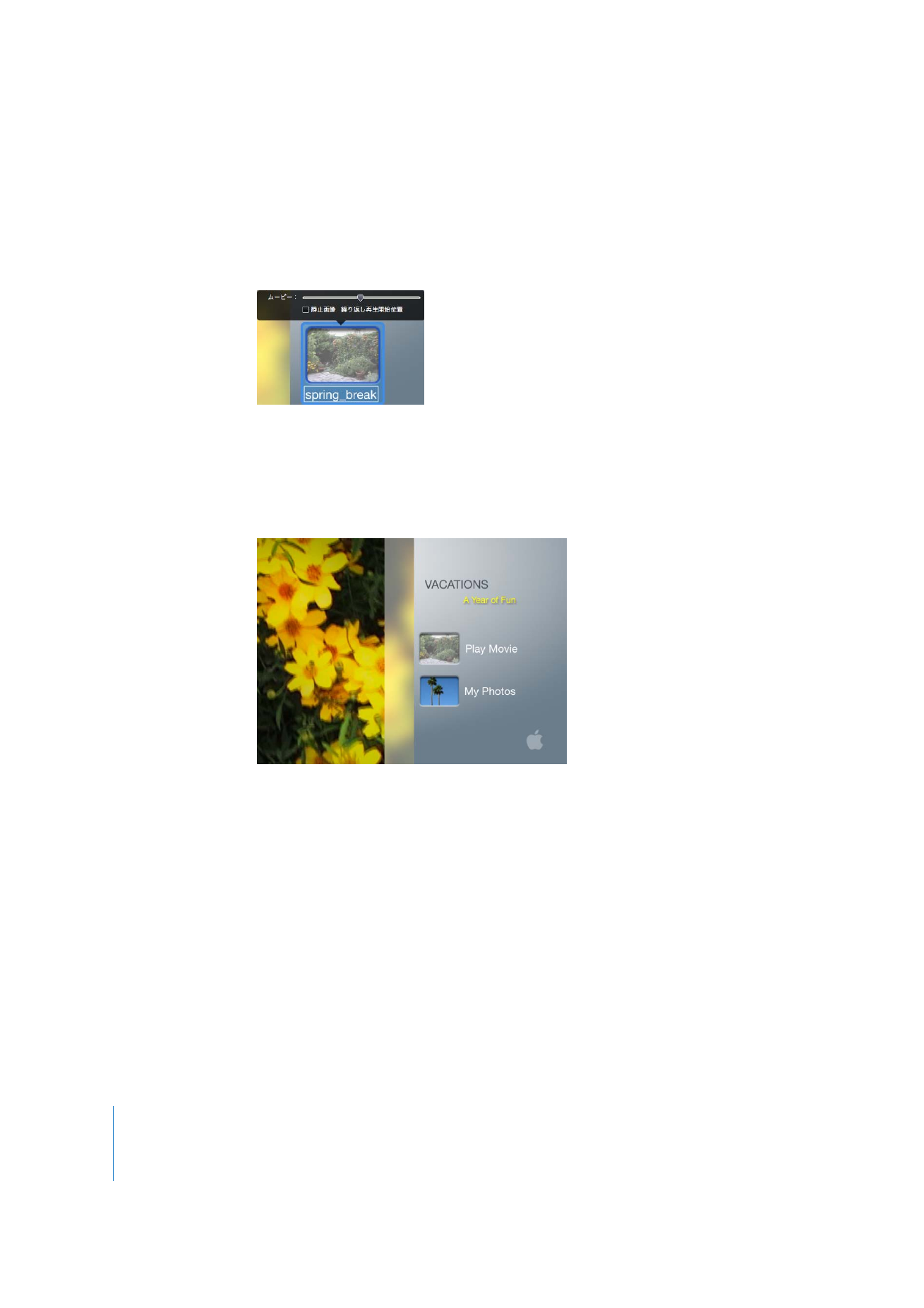
26
第
2
章
iDVD
の使いかたを学習する
ムービーボタン上のイメージを変更するには:
1
ムービーボタンの図形の部分をゆっくりダブルクリックします。
ムービーパネル(下の図を参照)がボタンの上に表示されます。
2
スライダを左右に動かし、ボタンに表示するムービーのフレームを選択します。
動画ではなく、選択したフレームのみをボタンに表示させたい場合は、
「静止画像」チェックボッ
クスを選択します。
メニューが以下に示すメニューのようになるはずです。
3
作業を保存するには、「ファイル」>「保存」と選択します。
ステップ
9